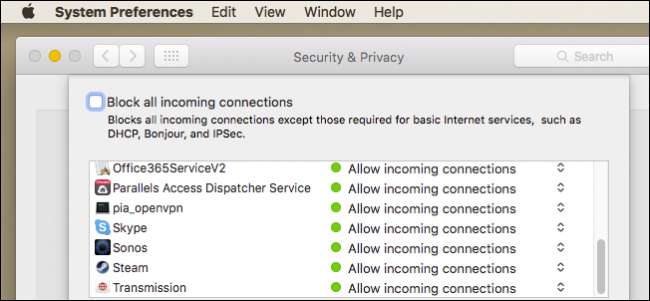
Pokud používáte Mac, je pravděpodobné, že si ani neuvědomíte, že OS X je dodáván s bránou firewall. Tato brána firewall pomáhá zajistit, aby neoprávněné aplikace a služby nemohly kontaktovat váš počítač, a zabraňuje vetřelcům čichat váš Mac v síti.
PŘÍBUZNÝ: Co vlastně firewall dělá?
V tomto článku vám ukážeme, jak povolit nebo zabránit přístupu aplikací a služeb prostřednictvím brány firewall OS X. Pokud nevíte, co firewall dělá, nejprve se podívejte na náš primer , pak se sem vraťte.
Ve výchozím stavu, firewall vašeho počítače Mac je vypnutý . Pokud jste připojeni k internetu přes směrovač (většina lidí je), možná ho ani nebudete potřebovat - ale přesto je to fajn. Brána firewall OS X navíc nezabrání aplikacím a službám v připojení k internetu. Blokuje pouze příchozí připojení. Tato brána firewall se stává mnohem důležitější, pokud testujete webový server a nechcete, aby k němu měl přístup kdokoli jiný.
Pokud vás zajímá, kde najít bránu firewall, otevřete Předvolby systému a klikněte na „Zabezpečení a ochrana osobních údajů“. Až se dostanete do předvoleb Zabezpečení a soukromí, klikněte na kartu „Brána firewall“.
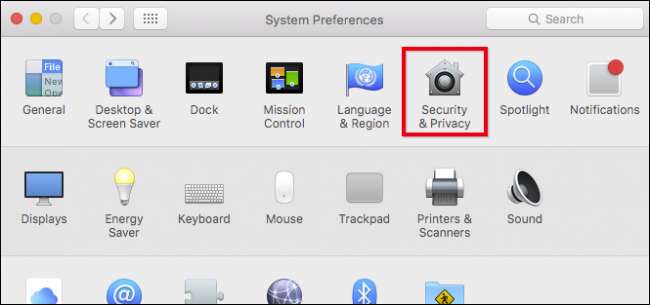
Než budete moci provádět jakékoli změny, musíte kliknout na ikonu zámku v levém dolním rohu a poté zadat heslo správce.
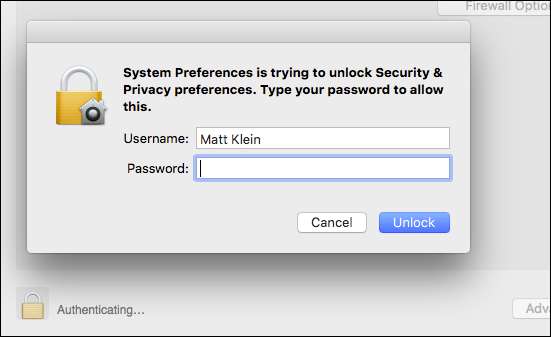
První věcí, kterou budete chtít udělat, je zapnout bránu firewall (pokud již není zapnutá).
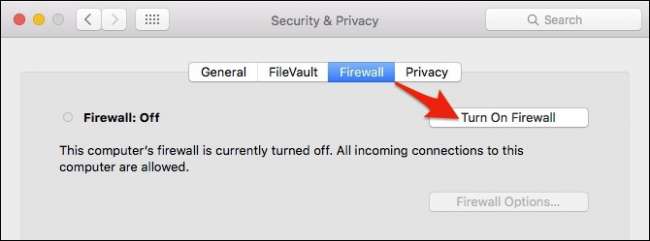
PŘÍBUZNÝ: Brána firewall vašeho počítače Mac je ve výchozím nastavení vypnutá: Potřebujete ji povolit?
Jakmile je brána firewall zapnutá, můžete přistupovat k „Možnosti brány firewall“. Pojďme se bavit o tom, co všechny tyto možnosti znamenají.
Blokování všech příchozích připojení „zabrání příchozím příchozím připojením k nepodstatným službám a aplikacím.“ To znamená, že brána firewall umožňuje počítači Mac vyhledat autorizované služby poskytované jinými počítači v síti, ale brání připojení ke všem ostatním službám sdílení.
To znamená, že ve vašem počítači nebudou k dispozici věci jako sdílení obrazovky a sdílení souborů. Blokování všech příchozích připojení je docela přísné a zakáže mnoho legitimních síťových služeb, takže pokud si nejste jisti, že to opravdu potřebujete, je nejlepší to vypnout.
The přidat a odebrat tlačítka (+/-) umožňuje přidávat aplikace a služby a také je odebírat.
Existuje možnost automaticky povolit podepsanému softwaru přijímat příchozí připojení . To znamená, že aplikace a služby podepsané platnou certifikační autoritou budou automaticky přidány do tohoto seznamu. Jakákoli aplikace vytvořená společností Apple, která například potřebuje přijímat příchozí připojení, bude automaticky přidána do seznamu.
Tajný režim jednoduše znamená, že váš počítač bude skutečně neviditelný pro zkoumání požadavků na odhalení vaší existence v síti. Váš Mac bude i nadále odpovídat na žádosti od autorizovaných aplikací.
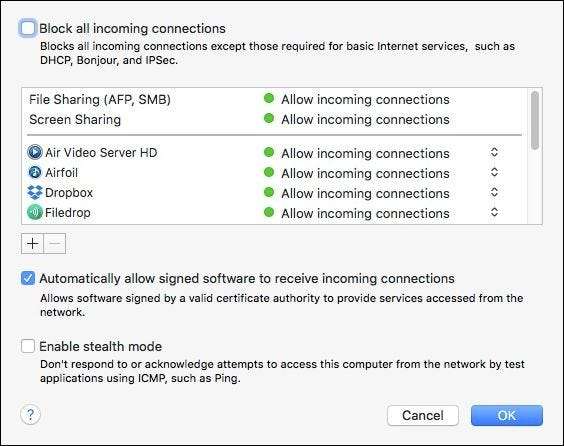
Chcete-li přidat aplikaci nebo službu, klikněte na tlačítko „+“ a otevře se složka Aplikace. Vyberte požadovanou aplikaci nebo službu a klikněte na tlačítko „Přidat“. Pokud chcete konkrétní aplikaci nebo službu konkrétně blokovat od příchozích připojení, klikněte na pravý okraj, jak je znázorněno na následujícím obrázku, a poté vyberte „Blokovat příchozí připojení“.
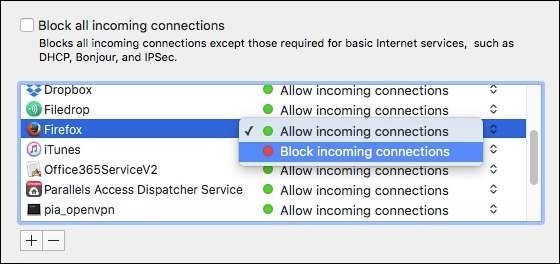
Můžete projít seznam brány firewall, přidat a zablokovat vše, co chcete uzamknout, a odstranit vše, co v seznamu nechcete. Jak jsme však řekli, nezabrání to aplikacím ve vytváření odchozích připojení, jednoduše to znamená, že pokud je konkrétně zablokujete, nic je nebude moci kontaktovat mimo bránu firewall vašeho počítače Mac.
Firewall OS X je hračka, kterou lze použít, a obvykle vyžaduje malou nebo žádnou konfiguraci. Stačí jej zapnout a zapomenout na to. Je pravděpodobné, že se nebudete muset ani ponořit do žádné z pokročilých funkcí, které jsme popsali v tomto článku.
Přesto, pokud nemáte obavy o zabezpečení konkrétní aplikace ve vašem počítači, brána firewall ve vašem routeru je více než dostačující k tomu, aby blokovala vetřelce, aby vás našli.







